Kā pārvērst Windows 11 par macOS

Windows 11 dators tiks pārveidots par MacOS, lai kļūtu jauns.

Windows 11 tiek uzskatīts par skaistu un estētiski pievilcīgāku nekā Windows 10. Tomēr ne visiem patīk jaunās lietas, ko sniedz Windows 11. Ja esat jauninājis uz Windows 11, bet jums nepatīk tās interfeiss un nevēlaties atgriezties sistēmā Windows 10, varat izmēģināt tālāk norādīto pielāgošanas metodi.
Interfeisa pielāgošana, kas pazīstama arī kā saskarnes pielāgošana, vairs nav tik populāra kā iepriekš. Tomēr tas joprojām ir ļoti noderīgi, ja vēlaties atsvaidzināt datoru. Šajā rakstā Tips.BlogCafeIT parādīs, kā pielāgot Windows 11 saskarni, lai tā kļūtu par MacOS.
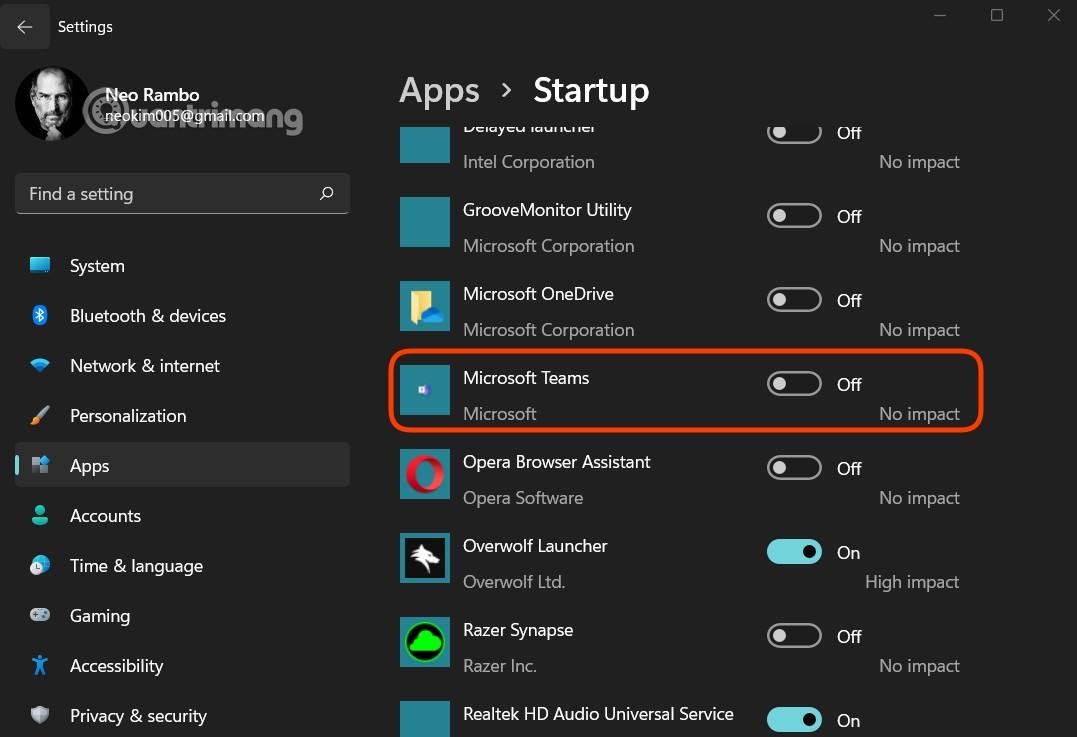
YouTube kanāla Tech Rifle video pamācība par Windows 11 saskarnes pielāgošanu, lai kļūtu par MacOS. Lai gūtu panākumus, jums būs jāapvieno daudz dažādas programmatūras, rīku un pielāgotu motīvu. Šis process prasa, lai jūs to izdarītu rūpīgi un precīzi. Ja tikai viens solis ir nepareizs, rezultāts nebūs tāds, kā gaidīts, vai arī instalēšanas process nebūs veiksmīgs.
Lietas, kas jums jāsagatavo pirms Windows 11 saskarnes pielāgošanas operētājsistēmai macOS:
Darbības ir šādas:
1. darbība : izveidojiet sistēmas atjaunošanas punktu
Veiciet šo darbību, lai varētu ātri atgriezties sistēmā Windows 11, ja jums nepatīk macOS saskarne, kuru gatavojaties instalēt. Plašāku informāciju par Windows sistēmu izveidi un atjaunošanu skatiet šajā rakstā:
2. darbība : lejupielādējiet SecureUxTheme
Jūs piekļūstat iepriekš pievienotajai saitei, pēc tam lejupielādējat rīku ThemeTool.exe. Tālāk jums ir jākopē šis rīks diskā C un jāpalaiž ar administratora tiesībām. Atzīmējiet divas opcijas HookSystemSettings un Hook LogonUI un pēc tam noklikšķiniet uz Instalēt.
Pēc instalēšanas procesa pabeigšanas noklikšķiniet uz Apstiprināt, lai restartētu ierīci.
3. darbība : lejupielādējiet un instalējiet LIT3 un BIB3 motīvus
Jūs turpināt piekļūt piespraustajai saitei, lai lejupielādētu 2 instalēšanas procesam nepieciešamos motīvus: LIT3 un BIB3. Pēc lejupielādes izsaiņojiet 2 motīvus un pēc tam piekļūstiet Windows motīvu mapēm, kopējiet macOS motīvu failus uz C:\Windows\Resources\Themes. Noskatieties tālāk esošo video, lai labāk izprastu procesu.
Pēc kopēšanas turpiniet atvērt failu ThemeTool.exe , noklikšķiniet uz tikko nokopēto failu nosaukumiem kreisajā pusē esošajā lodziņā un pēc tam noklikšķiniet uz Patch. Kad ielāps ir pabeigts, noklikšķiniet uz LIT3 Mac , lai to atlasītu, un pēc tam noklikšķiniet uz Apply. Pagaidiet kādu laiku, līdz motīvs tiks lietots sistēmā.
4. darbība : lejupielādējiet failu, lai pielāgotu Tech Rife saskarni
Šis ir Tech Rife pielāgotais fails, kuru pēc lejupielādes izsaiņojat. Vispirms atveriet mapi ar numuru 1 un pēc tam atveriet failu 7TSP GUI.exe ar administratora tiesībām. Rīka saskarnē atlasiet Ad custome pack, pēc tam atrodiet mapi ar numuru 1 lejupielādētajā failā un atlasiet 7tsp Big Sur LightMode. Noklikšķiniet uz Sākt labošanu un pēc tam pagaidiet, līdz rīks pabeidz darbu. Pēc datora restartēšanas redzēsit, ka mapes un diska ikonas ir pārvietotas uz macOS.
5. darbība : lejupielādējiet un palaidiet StartAllBack, pēc tam konfigurējiet, kā parādīts videoklipā
6. darbība : pārvietojiet loga vadības pogu pa kreisi un pielāgojiet peles rādītāju
Šajā sadaļā, lūdzu, atveriet Palaist, ierakstiet shell:startup, lai Leftsider failu ievietotu mapē, kurā ir programmas, kas sākas ar Windows.
Sākot ar šo darbību, jums vienkārši jāievēro tālāk esošajā videoklipā sniegtie norādījumi.
Video par Windows 11 interfeisa pielāgošanas procesu, lai kļūtu par MacOS:
Veiksmi!
Kioska režīms operētājsistēmā Windows 10 ir režīms, kas paredzēts tikai vienas lietojumprogrammas izmantošanai vai tikai 1 vietnei ar vieslietotājiem.
Šajā rokasgrāmatā ir parādīts, kā mainīt vai atjaunot Camera Roll mapes noklusējuma atrašanās vietu operētājsistēmā Windows 10.
Ja fails nav pareizi modificēts, rediģējot saimniekdatoru failu, jūs nevarēsit piekļūt internetam. Šis raksts palīdzēs jums rediģēt saimniekdatoru failu sistēmā Windows 10.
Fotoattēlu lieluma un ietilpības samazināšana atvieglos to kopīgošanu vai nosūtīšanu ikvienam. Jo īpaši operētājsistēmā Windows 10 varat mainīt fotoattēlu lielumu, veicot dažas vienkāršas darbības.
Ja drošības vai privātuma apsvērumu dēļ jums nav jāparāda nesen apmeklētie vienumi un vietas, varat to viegli izslēgt.
Microsoft tikko ir izlaidusi Windows 10 gadadienas atjauninājumu ar daudziem uzlabojumiem un jaunām funkcijām. Šajā jaunajā atjauninājumā jūs redzēsiet daudz izmaiņu. No Windows Ink irbuļa atbalsta līdz Microsoft Edge pārlūkprogrammas paplašinājumu atbalstam ir ievērojami uzlabota arī izvēlne Sākt un Cortana.
Viena vieta, kur kontrolēt daudzas darbības tieši sistēmas teknē.
Operētājsistēmā Windows 10 varat lejupielādēt un instalēt grupas politiku veidnes, lai pārvaldītu Microsoft Edge iestatījumus, un šajā rokasgrāmatā tiks parādīts process.
Dark Mode ir tumša fona saskarne operētājsistēmā Windows 10, kas palīdz datoram taupīt akumulatora enerģiju un samazināt ietekmi uz lietotāja acīm.
Uzdevumjoslā ir ierobežota vieta, un, ja regulāri strādājat ar vairākām lietotnēm, jums var ātri pietrūkt vietas, lai piespraustu vairāk iecienītāko lietotņu.









